电脑插上耳机后仍外放 win10插上耳机但电脑还是外放怎么办
更新时间:2024-08-02 16:54:20作者:yang
当我们在使用电脑时,有时会遇到这样的问题:明明已经插上了耳机,但电脑却仍然在外放声音,这种情况让人感到非常困惑和困扰,因为我们本来是希望通过耳机来享受音频的,而不是让周围的人也听到。当电脑插上耳机后仍外放声音,该如何解决呢?接下来就让我们一起来探讨一下可能的解决办法。
方法如下:
1.首先,双击“此电脑”。打开菜单,点击“计算机”—“卸载或更改程序”,如图所示。

2.在新弹出的菜单中选择左边的“控制面板主页”,如图所示。
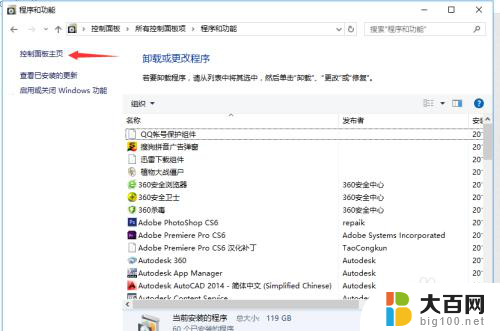
3.在主页中,选择“硬件和声音”。在新弹出来的菜单中,找到“Realtek高清晰音频管理器”,点击。
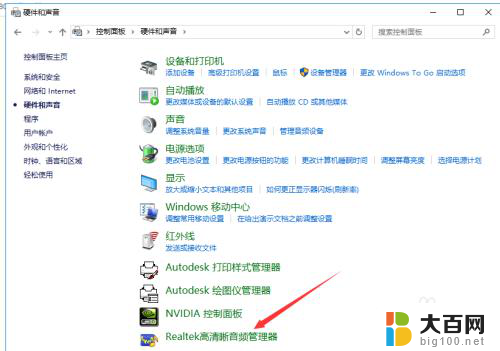
4.打开“Realtek高清晰音频管理器”菜单,如图所示。点击右上角的“设备高级设置”。
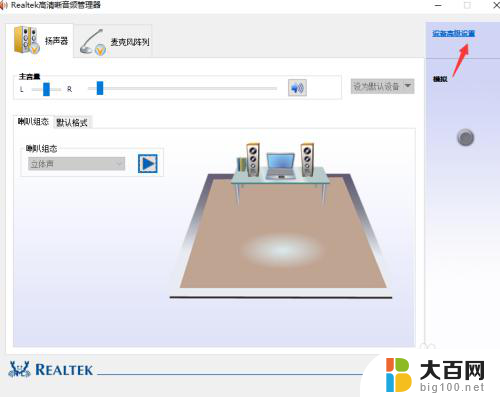
5.在弹出的对话框中,选择“将相同类型的输入插孔链接为一个设备”然后点击确定。
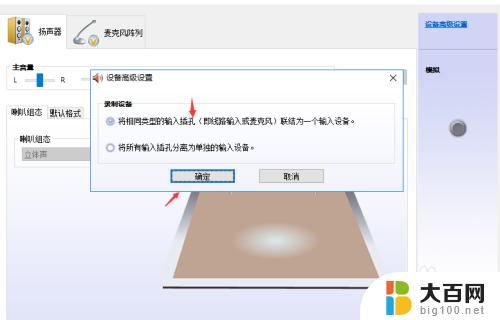
6.最后再次点击“确定”,关闭窗口。设置完毕,就可以开始插上耳机听歌啦。

以上就是电脑插上耳机后仍然外放的全部内容,如果您遇到这种情况,您可以按照以上方法进行解决,希望这些方法能对大家有所帮助。
电脑插上耳机后仍外放 win10插上耳机但电脑还是外放怎么办相关教程
- 为什么台式电脑插耳机,电脑还外放 win10插上耳机后音频仍从电脑外放
- 耳机声音外放怎么解决 win10插上耳机后电脑还是外放怎么办
- 插入耳机还是外放 Win10电脑耳机插入无法识别耳机
- 为什么电脑连接耳机依然外放 win10插上耳机电脑还是外放没有声音
- 为什么台式电脑插上耳机没声音 win10耳机插入电脑无法播放声音怎么办
- 电脑耳机插后面板怎么没声音 Win10电脑插上耳机无声音是什么原因
- 耳机插上笔记本没声音 Win10电脑耳机插上后没有声音怎么办
- 耳机没声怎么办 Win10电脑耳机插上没声音怎么调节
- 打开电脑耳机没有声音 Win10电脑插上耳机没声音怎么调
- 插上耳机电脑没有声音怎么回事 Win10电脑插上耳机没有声音怎么解决
- win10c盘分盘教程 windows10如何分区硬盘
- 怎么隐藏win10下面的任务栏 Win10任务栏如何隐藏
- win10系统文件搜索功能用不了 win10文件搜索功能无法打开怎么办
- win10dnf掉帧严重完美解决 win10玩地下城掉帧怎么解决
- windows10ie浏览器卸载 ie浏览器卸载教程
- windows10defender开启 win10怎么设置开机自动进入安全模式
win10系统教程推荐
- 1 windows10ie浏览器卸载 ie浏览器卸载教程
- 2 电脑设置 提升网速 win10 如何调整笔记本电脑的网络设置以提高网速
- 3 电脑屏幕调暗win10 电脑屏幕调亮调暗设置
- 4 window10怎么一键关机 笔记本怎么使用快捷键关机
- 5 win10笔记本怎么进去安全模式 win10开机进入安全模式步骤
- 6 win10系统怎么调竖屏 电脑屏幕怎么翻转
- 7 win10完全关闭安全中心卸载 win10安全中心卸载教程详解
- 8 win10电脑怎么查看磁盘容量 win10查看硬盘容量的快捷方法
- 9 怎么打开win10的更新 win10自动更新开启教程
- 10 win10怎么关闭桌面保护 电脑屏幕保护关闭指南